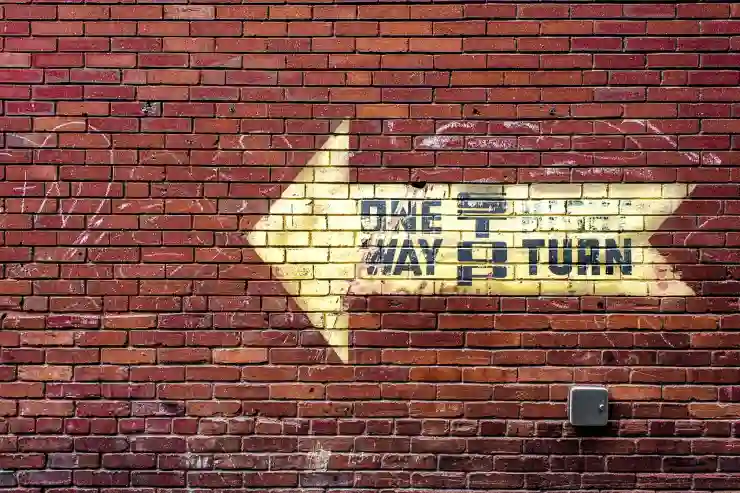웹 브라우저를 사용하다 보면 쌓여가는 쿠키와 캐시로 인해 속도가 느려지거나 개인 정보 보호에 문제가 생길 수 있습니다. 특히 엣지 브라우저에서는 이러한 쿠키를 간편하게 삭제하는 방법이 있습니다. 정기적으로 쿠키를 정리하면 브라우징 경험을 개선하고, 개인 정보를 안전하게 유지할 수 있죠. 오늘은 엣지에서 쿠키를 한 번에 정리하는 방법에 대해 알아보겠습니다. 아래 글에서 자세하게 알아봅시다!
엣지 브라우저에서 쿠키 삭제 준비하기
브라우저 설정 열기
엣지 브라우저를 실행한 후, 오른쪽 상단에 있는 세 점 아이콘을 클릭하여 메뉴를 엽니다. 이곳에서 ‘설정’을 선택하면 다양한 옵션이 나타납니다. 브라우저의 모든 기능을 조절할 수 있는 중요한 공간인 만큼, 쿠키 삭제를 위해 필요한 설정을 쉽게 찾아갈 수 있습니다. 또한, 이 단계에서는 브라우저 전반에 걸쳐 어떤 데이터를 관리할 수 있는지도 확인할 수 있습니다.
개인정보 및 보안 섹션 찾기
설정 메뉴로 들어가면 여러 가지 카테고리가 보이는데, 그 중 ‘개인정보 및 보안’ 또는 ‘개인정보 보호’라는 항목을 찾습니다. 이 섹션은 웹사이트 방문 시 남는 쿠키와 같은 데이터를 안전하게 처리하는 방법을 결정하는 곳입니다. 여기서 개인 정보 보호 관련 옵션들을 살펴보면, 여러분이 어떤 데이터를 어떻게 관리하고 싶은지에 대한 다양한 선택지를 볼 수 있습니다.
데이터 삭제 옵션 선택하기
‘개인정보 및 보안’ 섹션 안에는 ‘삭제할 데이터 선택하기’ 또는 비슷한 이름의 버튼이 있을 겁니다. 이 버튼을 클릭하면 삭제할 데이터 유형에 대한 리스트가 펼쳐집니다. 여기에서는 쿠키뿐만 아니라 캐시된 이미지와 파일 등 다양한 항목들을 한꺼번에 선택하여 정리할 수 있으므로, 필요 없는 데이터들을 효율적으로 삭제할 수 있는 기회를 제공합니다.
쿠키 삭제하기 위한 실제 절차
삭제할 항목 체크하기
삭제할 데이터 목록이 나타나면, ‘쿠키 및 사이트 데이터’ 옵션을 체크합니다. 이외에도 다른 항목들도 체크해도 좋지만, 주의해야 할 점은 중요한 정보를 잃어버리지 않도록 하는 것입니다. 예를 들어, 로그인 정보나 웹사이트 설정 등이 포함되어 있을 수 있으니 신중하게 판단해야 합니다.
기간 설정과 추가 옵션 살펴보기
쿠키를 삭제하려는 기간을 설정하는 것도 중요합니다. 일반적으로 ‘모든 시간’이라는 옵션을 선택하면 저장된 모든 쿠키가 삭제되지만 특정 기간만 선택하면 해당 기간 내의 쿠키만 지울 수도 있습니다. 이러한 추가적인 세부 사항들을 고려하여 원하는 대로 맞춤형으로 데이터를 정리하는 것이 가능합니다.
실제 삭제 과정 진행하기
모든 설정이 완료되었다면 이제 ‘삭제’ 버튼을 눌러 실제로 쿠키를 제거하는 과정을 시작합니다. 몇 초 정도 기다리면 완료 메시지가 뜨며 성공적으로 쿠키가 삭제되었다는 것을 알림받게 됩니다. 이렇게 간단한 과정을 통해 브라우징 속도가 개선되고 보다 안전한 인터넷 환경을 유지할 수 있습니다.
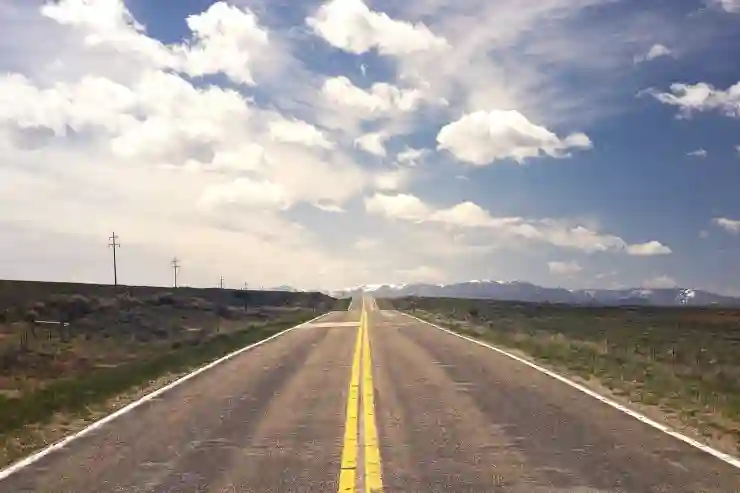
엣지 쿠키삭제 한 번에 정리하는 방법
쿠키 관리의 중요성 이해하기
브라우징 속도 개선 효과
정기적인 쿠키 관리는 브라우징 속도를 현저히 개선해줍니다. 쌓여있는 불필요한 쿠키가 많으면 페이지 로딩 시간이 길어지는 원인이 될 수 있으며, 이러한 문제를 해결함으로써 좀 더 쾌적한 인터넷 사용 경험을 누릴 수 있습니다. 따라서 주기적으로 쿠키를 정리해주는 것이 좋습니다.
개인 정보 보호와 안전성 향상
쿠키는 사용자의 행동 패턴이나 선호도를 기록하므로 개인 정보 보호 측면에서 위험 요소가 될 수도 있습니다. 특히 공용 컴퓨터나 타인의 장비에서 웹 서핑을 할 경우 더욱더 주의해야 합니다. 정기적인 쿠키 삭제는 이러한 위험 요소를 줄이고 개인정보 유출 가능성을 최소화하는 데 큰 도움이 됩니다.
웹사이트 최적화와 사용자 경험 향상
또한, 웹사이트들은 각자의 규칙과 구조로 설계되어 있으며 사용자가 남긴 데이터에 따라 반응성이 달라질 수 있습니다. 오래된 쿠키가 남아있으면 최신 업데이트나 변경사항이 제대로 반영되지 않을 가능성이 높아집니다. 이를 해결하기 위해서는 지속적인 쿠키 관리를 통해 항상 최적화된 상태에서 웹사이트를 이용하는 것이 이상적입니다.
추가 팁: 자동화 설정 활용하기
쿠키 자동 삭제 기능 활성화하기
엣지 브라우저에서는 일정 시간마다 자동으로 쿠기를 삭제하도록 설정할 수도 있습니다. 이 기능은 자주 사용하는 사용자에게 매우 유용하며, 한번의 설정으로 편리하게 관리할 수 있게 해줍니다. 이를 통해 매번 직접적으로 데이터를 지우는 번거로움을 덜어낼 수 있어 더욱 효율적인 브라우징 환경을 구축할 수 있죠.
확장 프로그램 활용법 배우기
마지막으로 엣지 확장 프로그램 중에서도 쿠기를 효과적으로 관리해주는 툴들이 존재합니다. 이러한 프로그램들은 사용자에게 맞춘 다양한 기능들을 제공하며 한층 더 편리한 사용 경험을 선사합니다. 즉각적인 데이터 정리와 함께 필요 없는 정보를 필터링해주는 역할도 하기에 적극 추천드립니다.
정기적인 점검 습관 들이기
마지막으로 가장 중요한 것은 정기적으로 자신의 웹 브라우저 환경과 저장된 데이터를 점검하는 습관입니다. 매달 혹은 매주 자신에게 맞는 주기로 방문 기록과 저장된 정보를 확인하고 정리함으로써 항상 최상의 상태를 유지하는 것이 중요합니다.
마무리 지으며
엣지 브라우저에서 쿠키를 삭제하는 과정은 매우 간단하며, 정기적인 관리가 중요합니다. 쿠키를 삭제함으로써 브라우징 속도를 개선하고 개인 정보를 보호할 수 있습니다. 또한, 사용자 경험을 최적화하여 웹사이트의 최신 정보를 반영할 수 있도록 돕습니다. 주기적으로 설정을 점검하고 필요한 데이터를 관리하는 습관을 들이면 더욱 안전하고 쾌적한 인터넷 환경을 유지할 수 있습니다.
추가로 알아두면 유용한 팁
1. 쿠키 관리 앱 설치: 쿠키를 자동으로 정리해주는 앱을 설치하여 효율적으로 관리하세요.
2. 브라우저 업데이트: 항상 엣지 브라우저를 최신 버전으로 유지하여 보안 취약점을 방지하세요.
3. 비공식 웹사이트 방문 자제: 신뢰할 수 없는 사이트 방문 시 개인정보 유출 위험이 높아집니다.
4. 개인 정보 보호 모드 활용: 중요한 작업 시 개인 정보 보호 모드를 사용하여 쿠키 저장을 최소화하세요.
5. 데이터 백업 주기 설정: 중요한 데이터는 주기적으로 백업하여 손실을 예방하세요.
전체 요약 및 정리
엣지 브라우저에서 쿠키를 삭제하는 방법은 설정 메뉴에서 개인정보 및 보안 옵션을 통해 이루어집니다. 정기적인 쿠키 관리는 브라우징 속도를 개선하고 개인정보 보호에 기여합니다. 추가적으로 자동 삭제 기능이나 확장 프로그램 활용으로 편리성을 높일 수 있으며, 정기적인 점검 습관이 중요합니다. 이러한 과정을 통해 더욱 안전하고 쾌적한 인터넷 사용 환경을 구축할 수 있습니다.
자주 묻는 질문 (FAQ) 📖
Q: 엣지 브라우저에서 쿠키를 삭제하는 방법은 무엇인가요?
A: 엣지 브라우저에서 쿠키를 삭제하려면, 브라우저를 열고 오른쪽 상단의 ‘설정’ 아이콘을 클릭합니다. ‘개인정보, 검색 및 서비스’를 선택한 후 ‘삭제할 데이터 선택’을 클릭합니다. 여기서 ‘쿠키 및 기타 사이트 데이터’를 선택하고 ‘지금 삭제’ 버튼을 클릭하면 쿠키가 삭제됩니다.
Q: 모든 쿠키를 한 번에 삭제할 수 있나요?
A: 네, 엣지 브라우저에서는 모든 쿠키를 한 번에 삭제할 수 있습니다. ‘삭제할 데이터 선택’ 화면에서 ‘모든 시간’을 선택한 후 ‘쿠키 및 기타 사이트 데이터’ 옵션을 체크하고 ‘지금 삭제’ 버튼을 클릭하면 모든 쿠키가 한 번에 삭제됩니다.
Q: 쿠키 삭제 후 로그인 정보는 어떻게 되나요?
A: 쿠키를 삭제하면 해당 사이트에 저장된 로그인 정보와 세션 데이터도 함께 삭제되므로, 다음에 해당 사이트를 방문할 때 다시 로그인해야 합니다. 로그인 정보를 유지하려면 특정 사이트의 쿠키만 선택적으로 삭제하는 것이 좋습니다.